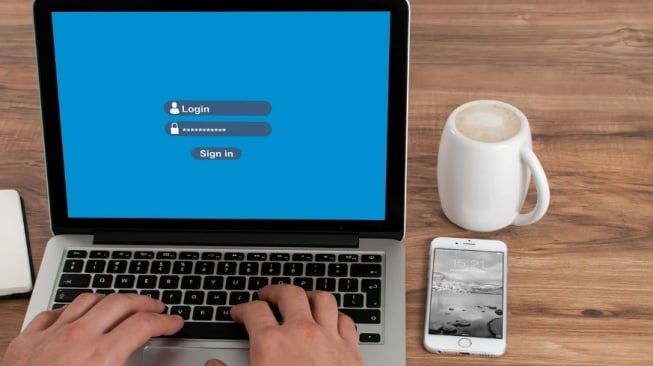Lupa password atau kata sandi merupakan hal wajar bagi pengguna laptop. Ada kalanya ketika pengguna lupa password Windows, mereka tidak bisa memakai laptopnya lantaran tidak bisa login.
Sebagaimana diketahui, Windows telah menyediakan fitur password sebagai salah satu cara untuk mengamankan laptop. Ketika password yang diatur, setiap pengguna laptop yang diawali dengan booting wajib memasukkan password dengan benar terlebih dahulu.
Apabila password salah, maka Windows akan memberikan informasi kalau kata sandi yang dimasukkan salah. Nah, bagi kamu yang lupa password Windows, janganlah khawatir karena ada berbagai opsi yang bisa kamu tempuh.
Berikut beberapa opsi yang bisa kamu terapkan untuk mengatasi laptop Windows 10 atau pun versi lainnya yang lupa password.
1. Memanfaatkan Hint untuk login
Hint atau petunjuk dapat digunakan untuk mengingat password yang lupa. Fitur ini tersedia mulai dari Windows 10 pada versi 1909 atau yang lebih baru. Hint akan dimunculkan saat pengguna gagal untuk login.
Cara memunculkannya dengan memasukkan kata sandi yang seingatnya. Apabila salah, biasanya hint akan segera muncul di bawah kotak password. Pengguna bisa segera mengingatnya kemudian login dengan kata sandi yang benar.
2. Lakukan reset kata sandi menggunakan Security Question
Lupa password Windows juga dapat dilakukan dengan reset password. Teknik reset ini ada beberapa opsi yang bisa dicoba, termasuk memanfaatkan security question seperti berikut:
- Masukkan kata sandi seingatnya, kemudian klik “OK” saat muncul pesan “The password incorrect”.
- Opsi reset password akan keluar, dan klik pada pesan tersebut.
- Pertanyaan keamanan atau security question akan tampil di layar. Jawab dengan pertanyaan yang benar.
- Jika jawaban benar, pengguna akan diminta untuk memasukkan kata sandi baru.
- Masukkan kata sandi baru yang mudah diingat dan masukkan kata sandi sama di kotak konfirmasi.
3. Ubah kata sandi memakai Windows Password Rescuer
Cara membuka laptop yang lupa kata password Windows juga dapat dilakukan dengan memanfaatkan aplikasi pihak ketiga yang bernama Windows Password Rescuer. Langkah ini bertujuan untuk menghapus kata sandi yang sudah ada di Windows.
Reset password memakai Password Reset Disk
Cara ini dilakukan sebagai langkah untuk jaga-jaga jika suatu saat nanti kata sandi dilupa. Jadi prosesnya dilakukan sebelum lupa password. Cara membuatnya dengan bantuan flash disk. Berikut panduannya:
- Hidupkan laptop dan login memakai akun lokal (tidak dengan akun Microsoft).
- Pasang flash disk ke port USB laptop.
- Ketik di kotak pencarian dengan memakai kata kunci “create password reset disk”.
- Apabila hasilnya sudah muncul di layar, klik “Create a password reset disk”.
- Di bagian “Forgotten password”, klik “Next” kemudian pilih flash disk yang akan dipakai.
- Ketik password yang dipakai saat ini dan klik “Next”.
- Setelah selesai, pilih opsi “Finish”.
- Cabut flash disk dan simpan. Gunakan flash disk tersebut saat lupa kata kunci Windows ketika login.
Nah, itulah cara membuka laptop yang lupa password di Windows, semoga informasi ini bermanfaat.
Cek berita dan artikel lainnya di GOOGLE NEWS